Il passcode della schermata di blocco è la prima misura di sicurezza su un iPhone o iPad. Quando ricevi un nuovo iPhone, ti verrà chiesto di impostare un passcode a quattro o sei cifre. Naturalmente, puoi utilizzare Face ID e Touch ID per sbloccare il tuo iPhone di solito. Tuttavia, hai ancora bisogno del passcode numerico per accedere al tuo dispositivo dopo averlo acceso o caricato. Te lo dice questa guida quanti tentativi di passcode falliti per sbloccare il tuo iPhone o iPad.
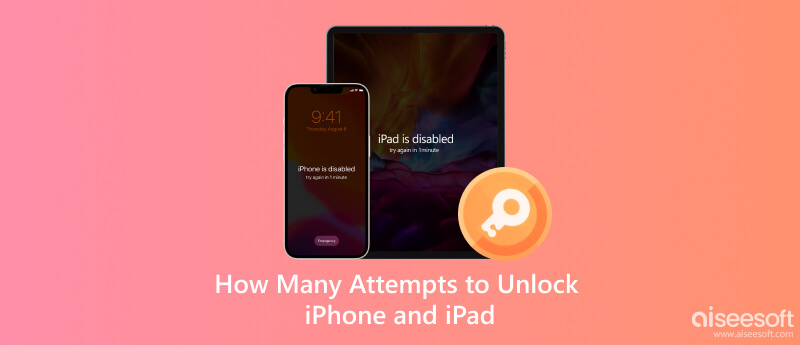
In generale, puoi inserire 10 tentativi falliti per sbloccare il tuo iPhone. Quindi il tuo dispositivo verrà disabilitato e non potrai accedere ai tuoi dati senza ulteriori soluzioni. Ci sono diverse fasi per raggiungere questa situazione:
Dopo 6 tentativi di passcode errati, il tuo iPhone verrà bloccato e disabilitato per 1 minuto.
Inoltre, ti verrà presentata la schermata Blocco di sicurezza.
Dopo 7 tentativi di password errata, il tuo iPhone verrà disabilitato per 5 minuti.
Dopo 8 tentativi falliti, il tuo iPhone verrà disabilitato per 15 minuti.
Dopo 9 tentativi di passcode errati, il tuo iPhone verrà disabilitato per 1 ora.
Dopo 10 tentativi falliti, il tuo dispositivo verrà disabilitato per sempre.
Come accennato in precedenza, il tuo iPhone si bloccherà dopo 10 tentativi. Ora hai bisogno di altre soluzioni per sbloccare il tuo iPhone. La buona notizia è che hai diversi modi per accedere nuovamente al tuo iPhone.
Sblocco iPhone Aiseesoft è il modo più semplice per sbloccare il tuo iPhone dopo 10 tentativi sbagliati e il tuo dispositivo è disabilitato. Non ci sono prerequisiti tranne un computer e un cavo Lightning.

Scarica
Aiseesoft iPhone Unlocker - Il modo migliore per sbloccare un iPhone disabilitato
Sicuro al 100%. Nessuna pubblicità.
Sicuro al 100%. Nessuna pubblicità.
Come sbloccare un iPhone disabilitato
Avvia il miglior strumento di sblocco per iPhone dopo averlo installato sul tuo computer. Scegli il Pulisci passcode opzione e fare clic su Inizio pulsante. Successivamente, collega il tuo iPhone alla stessa macchina con un cavo Lightning.

Dopo aver scansionato il tuo dispositivo, ti verrà presentata la schermata delle informazioni. Controlla le informazioni del tuo iPhone e correggi se qualcosa non va. Quindi colpisci il Inizio pulsante per scaricare il firmware corrispondente.

Al termine del download, fare clic su Sbloccare pulsante per rimuovere il vecchio passcode. Avanti, entra 0000 per confermare l'azione. Attendere il completamento del processo. Quindi scollega il tuo iPhone e imposta un nuovo passcode.

La modalità Blocco di sicurezza appare dopo 6 tentativi di inserimento del codice su iPhone. Sullo schermo, hai due opzioni, Situazioni di Emergenza ed Cancella iPhone. Se interrompi i tentativi, puoi sbloccare il tuo iPhone cancellandolo.
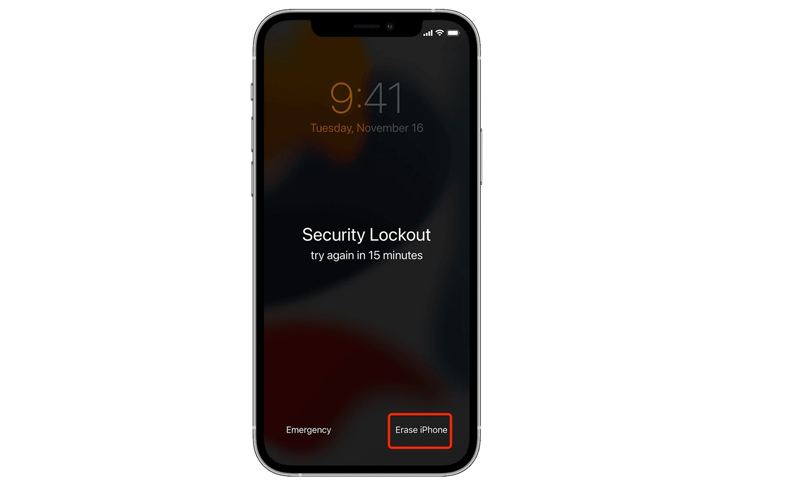
Secondo Apple, puoi sbloccare un iPhone dopo 10 tentativi con la modalità di ripristino. Il prerequisito è che tu abbia un computer PC o Mac e l'ultima versione di iTunes o Finder.
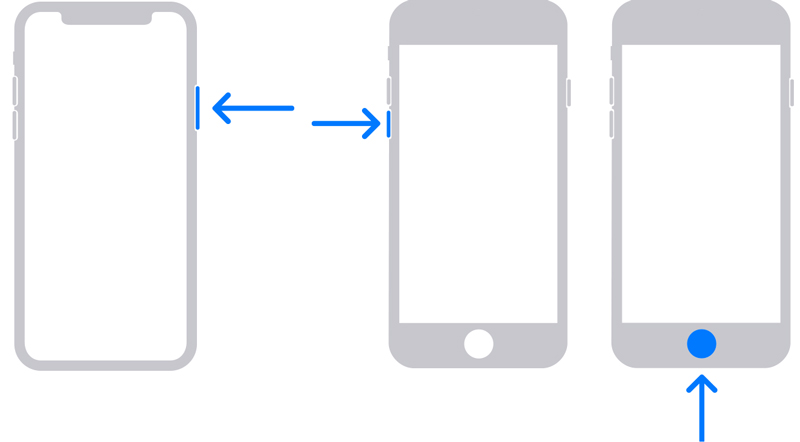
iPhone 8, iPhone X e successivi: Lato pulsante
iPhone 7 / 7 Plus: Volume basso pulsante
iPhone 6s e precedenti: Casa pulsante
Continua a premere il pulsante finché non vedi il Modalità di ripristino schermo.
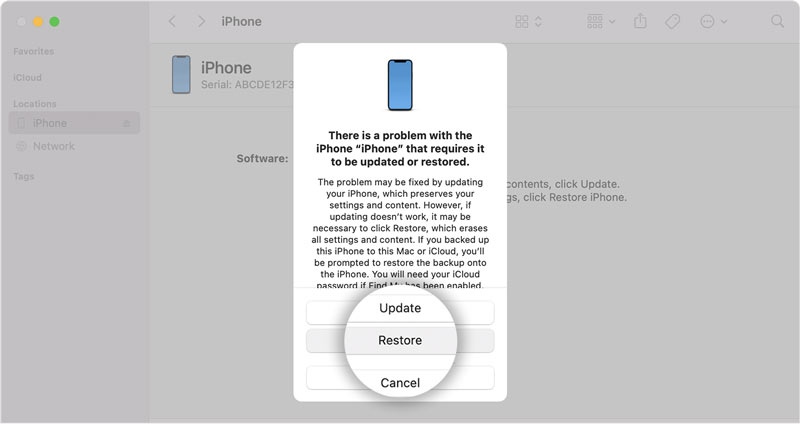
iCloud offre un modo per sbloccare un iPhone disabilitato dopo 10 tentativi falliti. Tuttavia, il prerequisito è che tu abbia configurato Trova il mio iPhone/iPad sul tuo dispositivo. Inoltre, funziona solo quando il tuo iPhone è online.
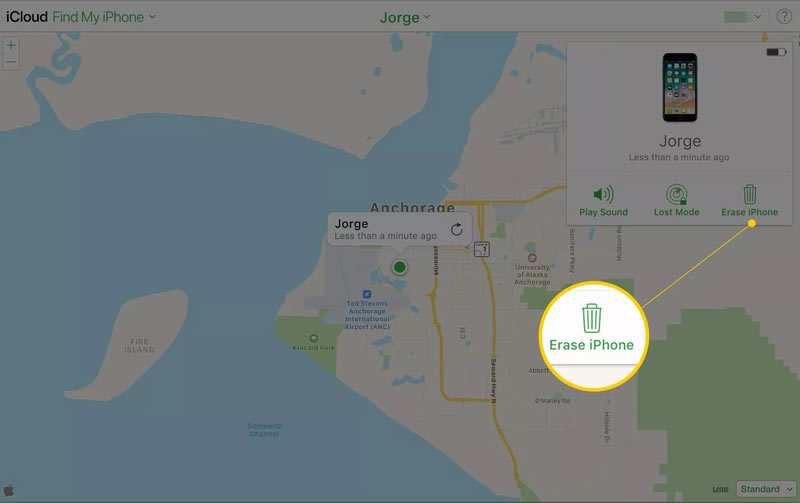
L'iPhone si cancellerà dopo 10 tentativi falliti?
Dopo 10 tentativi falliti, il tuo iPhone sarà disabilitato per sempre. Devi cancellare il tuo iPhone per accedervi di nuovo senza uno strumento di terze parti.
Puoi sbloccare un iPhone se hai dimenticato il passcode?
SÌ. Quando tu Hai dimenticato il tuo codice di accesso, hai diversi modi per sbloccarlo, cancellando il tuo iPhone in modalità Blocco di sicurezza, ripristinandolo in modalità di ripristino o utilizzando uno strumento di terze parti.
Apple può sbloccare il mio iPhone?
Gli Apple Store possono sbloccare il tuo iPhone, ma il processo cancellerà tutti i dati sul tuo dispositivo.
Conclusione
Questo articolo ha parlato di quanti tentativi di sbloccare un iPhone o iPad. Le misure di sicurezza sono una parte essenziale del tuo dispositivo iOS. Faresti meglio a seguire la nostra guida se hai dimenticato il passcode e hai disabilitato il tuo dispositivo. Aiseesoft iPhone Unlocker ti consente di accedere nuovamente al tuo iPhone anche se è disabilitato. Se hai altre domande su questo argomento, lascia un messaggio sotto questo post.

Per riparare lo schermo dell'iPhone bloccato, cancellare la funzione della password può aiutarti molto. E puoi anche cancellare facilmente l'ID Apple o la password per lo Screen Time.
Sicuro al 100%. Nessuna pubblicità.
Sicuro al 100%. Nessuna pubblicità.